Dans cet article, nous vous expliquons étape par étape comment partir votre propre Publicité Facebook à partir du Gestionnaire de publicité Facebook (Facebook Business Manager)!
Vous êtes propriétaire d’une entreprise et aimeriez générer davantage de visites sur votre site web? Vous n’êtes pas un expert en publicité web mais aimeriez tout de même démarrer vous-même une publicité Facebook? Dans cet article, nos experts en Publicité web chez Bonzai Marketing vous expliquent chacune des étapes à réaliser pour y arriver! Lisez ce qui suit pour découvrir comment démarrer votre publicité en utilisant le Gestionnaire de Publicité Facebook.
Étape 1: Configurez votre Gestionnaire de publicités Facebook
Rendez-vous d’abord sur la page d’accueil de votre compte Facebook sur lequel est lié votre page Entreprise. Dans la colonne de gauche, cliquez sur « Voir plus ». Cliquez ensuite sur « Gestionnaire de publicités ». Vous pourrez aussi retrouver ce bouton en cliquant sur le Menu en haut à droite, tout près de votre nom.
Vous devrez ensuite paramétrer le compte publicitaire en y ajoutant vos informations de paiement (dans Paramètres du compte publicitaire).
Nous conseillons fortement d’ajouter un Pixel (dans les Gestionnaire d’événements). Ce dernier permet à Facebook de suivre les utilisateurs qui se rendront sur votre site web après avoir cliqués sur votre Publicité Facebook et de conserver leurs informations & mieux comprendre leurs comportements. Vous pouvez ensuite cibler plus efficacement votre auditoire. Si vous avez besoin d’aide, n’hésitez pas à nous contacter. Chez Bonzai Marketing, nous sommes spécialisés en création, gestion et optimisation de Publicités web !
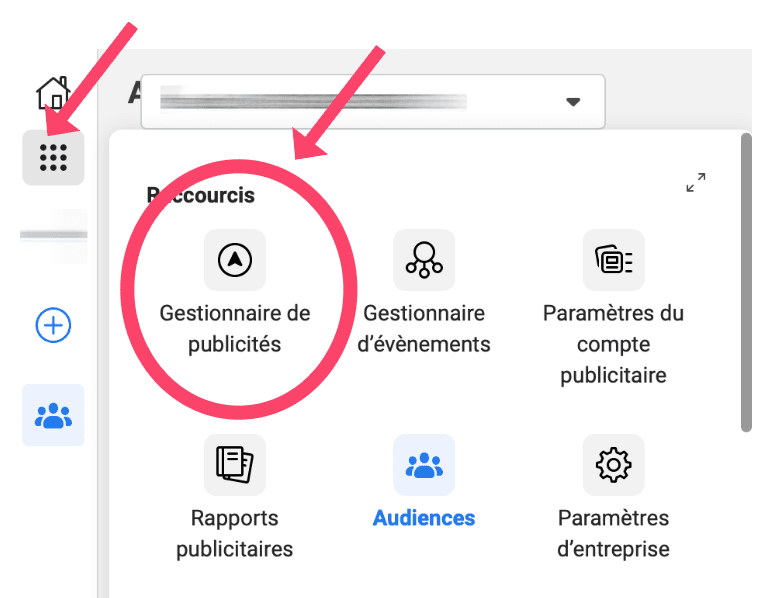
Vous pourrez par la suite vous rendre dans le Gestionnaire de publicités.
Étape 2: Créez votre Campagne publicitaire
Vous cliquerez sur + Créer afin de démarrer la création de votre première campagne publicitaire Facebook. Vous aurez le choix entre plusieurs objectifs. Choisissez celui qui représente le mieux vos besoins. Voici les trois plus populaires: Trafic, Messages et Conversions. L’objectif de Trafic vous permet de maximiser le nombre de visiteurs qui se rendront sur votre site web. L’objectif de Messages offrira aux internautes qui verront votre Publicité Facebook de vous envoyer un message sur la page Facebook de votre entreprise. L’objectif de Conversions a pour but de générer des actions sur votre site web, que vous pouvez d’ailleurs choisir à l’étape suivante: Ajout d’un produit au panier ou Achat en sont deux exemples.
Vous n’avez toujours pas de site web? Dans le monde d’aujourd’hui, toute entreprise sérieuse se doit d’avoir un site web! Heureusement, il est possible d’en faire créer un à prix raisonnable. Visitez notre page Site Web pour en savoir plus sur nos forfaits TRÈS ABORDABLES.
Choisissez l’objectif qui correspond le mieux à votre but !

Étape 3: Configurez votre Ensemble de publicités
À cette étape, vous serez invité à choisir le budget de votre publicité, à sélectionner sa durée et à définir une audience.
En ce qui concerne le budget, vous pouvez choisir un Budget quotidien ou un Budget global. Au niveau du montant, nous conseillons un minimum de 500 $ par mois pour avoir un minimum de résultats intéressants. Vous pouvez toujours y aller avec un budget plus modeste, mais vous devez vous attendre à des résultats moins convaincants.
En ce qui à trait à la durée, vous pouvez choisir une date de début et une date de fin. Notez aussi que vous pouvez modifier la planification de la diffusion de vos publicités qui seront par défaut diffusées 24h/24. Par exemple, vous pourriez décider de les désactiver entre minuit et 5h am. Pour se faire, cliquez sur « Afficher plus d’options » sous le calendrier de programmation.
Au niveau de l’audience, vous aurez plusieurs options: lieu, âge, sexe, langue, intérêts, comportements, niveau d’étude, type d’emploi, etc. Vous connaissez votre entreprise et vos clients mieux que quiconque. Prenez le temps de cibler votre audience. Vous pourrez venir la modifier plus tard si les résultats ne sont pas au rendez-vous!

Étape 4 (la dernière): Créez votre publicité et publiez-la !
Dans cette quatrième et dernière étape, vous serez invité à ajouter une image/vidéo à votre publicité et à taper le texte qui sera affiché au-dessus. Vous pourrez aussi définir un titre (il doit attirer l’attention !), choisir le bouton qui sera affiché sur votre publicité (ex: Acheter, En savoir plus, Nous contacter, etc.) et définir le lien (page de votre site web) vers lequel seront redirigé les utilisateurs qui cliquent sur votre publicité.
LE TOUR EST JOUÉ! Maintenant, il ne reste plus qu’à cliquer sur « Publier » en bas à droite de votre écran et à laisser Facebook examiner votre publicité. Si tout est en ordre, elle devrait partir à l’intérieur de quelques heures. En espérant que ce guide sur comment partir une publicité Facebook en utilisant le Gestionnaire de publicités Facebook vous a aidé!
Chez Bonzai Marketing, nous sommes spécialisés en Publicité web dont la Publicité Facebook. Nos forfaits débutent à 199 $ +tx pour la création complète de votre publicité. Vous avez besoin d’aide au niveau de la configuration de votre compte publicitaire Facebook ou encore en ce qui concerne la création de votre visuel publicitaire ? Nous sommes là pour vous offrir les meilleurs résultats possibles. Rendez-vous sur notre page Publicité web pour en savoir plus ou contactez-nous directement !

